Excel 批量超链接创建 批量超链接删除
批量添加和删除EXECL超级链接的方法

批量添加和删除EXECL超级链接的方法
在日常使用EXECL中我们常常需要将EXECL表格超级谅链接到本地或者网络中得某一路径,对于单个单元格的操作方法网上到处都是,而且很容易就操作了,这里就不讲解了,今天主要将一下批量操作的方法:
1.批量添加超级链接,可以使用公式HYPERLINK,公式使用格式:HYPERLINK(”
链接路径”,单元格显示内容),比如HYPERLINK(”D:\123”,123)就是将选定单元
格链接到D:\123的目录下面,并且单元格显示123,备注:公式中得路径可以是绝
对路径也可以是引用路径,比如HYPERLINK(A1,A2),即使链接到A1单元格
所显示的路径下面,单元格显示A2的内容!公式循环利用示列:HYPERLINK("E:\
网络购物\原始图片\女\"&M2,M2)
2.批量删除单元格超级链接,方法是使用宏操作Selection.Hyperlinks.Delete,该方法
来自于网络,但是网络给予的方法是讲整个Sheet的链接全部删除,本人加以修改
可以删除指定区域的链接,
Range("M:M").Select
Selection.Hyperlinks.Delete 使用这两行代码就可以删除M列的所有超级链接了,
并且可以将M:M更改成任意你想删除的单远格区域即可删除指定单元区域的链接
了!。
同一个excel中批量超链接怎么设置

同一个excel中批量超链接怎么设置同一个Excel中批量超链接怎么设置在Excel中,超链接是一种快速访问其他工作表、工作簿、网页或者文件的方式。
使用超链接可以方便地在工作表之间导航,打开特定文件或者链接到网络资源。
在某些情况下,我们可能需要在同一个Excel中设置批量超链接,以便快速访问多个目标。
本文将详细介绍在Excel中如何批量设置超链接。
在Excel中,设置超链接的步骤如下:1. 打开Excel并选择想要设置超链接的单元格。
2. 在菜单栏中选择“插入”选项卡,并点击“超链接”。
3. 在弹出的超链接对话框中,可以选择四种不同的超链接类型:链接到现有文件或网页、创建新的邮件、拨打电话或发送消息、将位置导航到指定的单元格。
4. 如果要链接到现有文件或网页,选择“链接到现有文件或网页”选项,并在地址栏中输入目标文件或网页的路径。
点击“浏览”按钮可以浏览计算机上的文件,选择要链接的文件。
5. 如果要创建新的邮件、拨打电话或发送消息,则选择相应的选项并填写相关信息。
6. 如果要将位置导航到指定的单元格,选择“将位置导航到指定的单元格”选项。
然后,在工作簿中选择要链接的单元格。
7. 点击“确定”按钮,完成超链接的设置。
现在,我们来了解如何批量设置超链接。
1. 首先,在Excel中创建一个包含需要设置超链接的单元格的范围。
例如,我们可以在A1到A10的单元格范围内设置超链接。
2. 选择范围内的所有单元格,然后按下键盘上的“Ctrl”键,并保持按下状态。
3. 当“Ctrl”键按下时,单击任何一个选中的单元格,然后选择“插入”选项卡并点击“超链接”。
4. 在弹出的超链接对话框中,选择相应的超链接类型,并输入对应的目标信息。
5. 点击“确定”按钮,完成批量超链接的设置。
通过以上步骤,我们可以批量设置同一个Excel中的超链接。
这样,我们就可以方便地导航到多个目标,提高工作效率。
需要注意的是,批量设置超链接时,每个单元格可以设置不同的目标。
EXCEL中怎样批量设置超链接
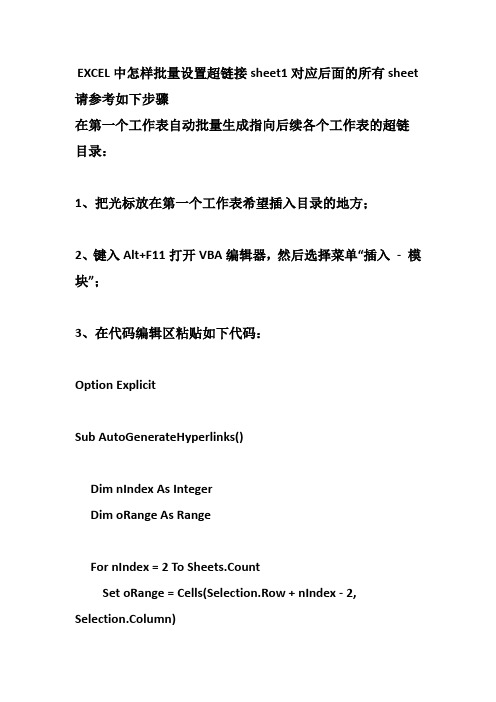
EXCEL中怎样批量设置超链接sheet1对应后面的所有sheet 请参考如下步骤在第一个工作表自动批量生成指向后续各个工作表的超链目录:1、把光标放在第一个工作表希望插入目录的地方;2、键入Alt+F11打开VBA编辑器,然后选择菜单“插入- 模块”;3、在代码编辑区粘贴如下代码:Option ExplicitSub AutoGenerateHyperlinks()Dim nIndex As IntegerDim oRange As RangeFor nIndex = 2 To Sheets.CountSet oRange = Cells(Selection.Row + nIndex - 2, Selection.Column)oRange.Hyperlinks.Add Anchor:=oRange, Address:="", SubAddress:=Sheets(nIndex).Name & "!A1", TextToDisplay:=Sheets(nIndex).NameNextEnd Sub4、键入F5运行,再键入Alt+F11切换回第一个工作表,检查目录超链是否自动建立成功。
注意:工作表的名称不能包括空格,否则生成的超链接将失去链接的效果。
以下函数去掉空格,也可以重命名sheet:Sub RenameSheet()Dim nIndex As IntegerApplication.ScreenUpdating = FalseFor nIndex = 2 To Sheets.CountSheets(nIndex).Name = Replace(Sheets(nIndex).Name, " ", "")'Sheets(nIndex).Name = "报表" &nIndex rem 重命名sheetNext nIndexApplication.ScreenUpdating = TrueEnd Sub。
如何从Word和Excel中批量提取、删除超链接
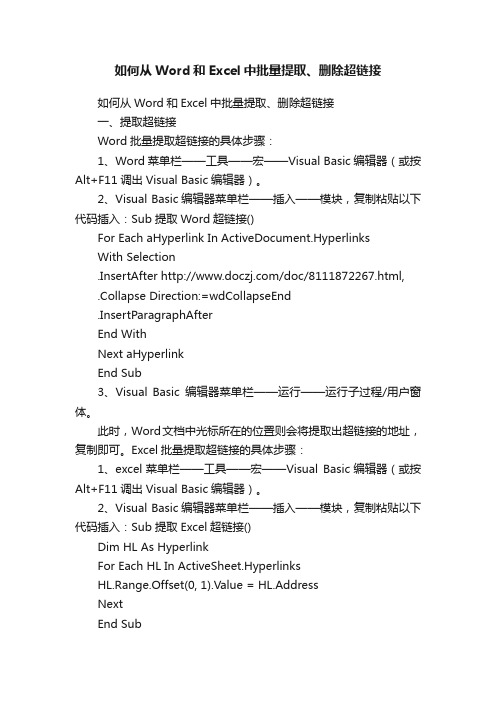
如何从Word和Excel中批量提取、删除超链接如何从Word和Excel中批量提取、删除超链接一、提取超链接Word批量提取超链接的具体步骤:1、Word菜单栏——工具——宏——Visual Basic编辑器(或按Alt+F11调出Visual Basic编辑器)。
2、Visual Basic编辑器菜单栏——插入——模块,复制粘贴以下代码插入:Sub 提取Word超链接()For Each aHyperlink In ActiveDocument.HyperlinksWith Selection.InsertAfter /doc/8111872267.html,.Collapse Direction:=wdCollapseEnd.InsertParagraphAfterEnd WithNext aHyperlinkEnd Sub3、Visual Basic编辑器菜单栏——运行——运行子过程/用户窗体。
此时,Word文档中光标所在的位置则会将提取出超链接的地址,复制即可。
Excel批量提取超链接的具体步骤:1、excel菜单栏——工具——宏——Visual Basic编辑器(或按Alt+F11调出Visual Basic编辑器)。
2、Visual Basic编辑器菜单栏——插入——模块,复制粘贴以下代码插入:Sub 提取Excel超链接()Dim HL As HyperlinkFor Each HL In ActiveSheet.HyperlinksHL.Range.Offset(0, 1).Value = HL.AddressNextEnd Sub体。
此时,Excel表格内含有超链接的单元格右边的单元格则会出现超链接的地址,复制即可。
二、删除超链接Word批量删除超链接的具体步骤:1、Word菜单栏——工具——宏——Visual Basic编辑器(或按Alt+F11调出Visual Basic编辑器)。
excel批量去除超链接
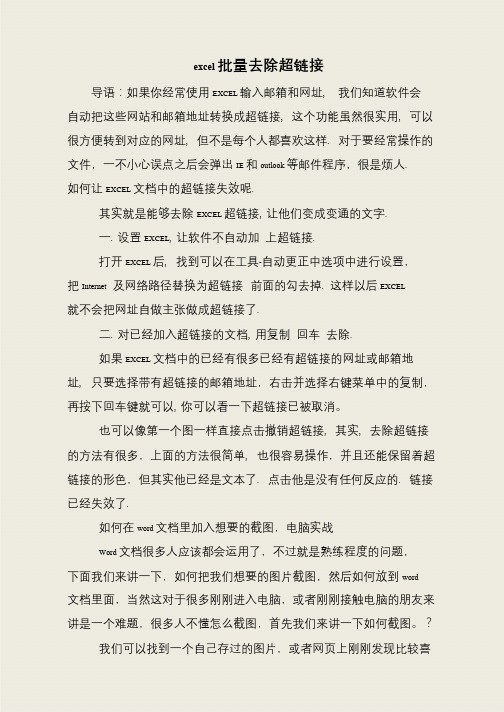
excel 批量去除超链接
导语:如果你经常使用EXCEL 输入邮箱和网址, 我们知道软件会自动把这些网站和邮箱地址转换成超链接, 这个功能虽然很实用, 可以很方便转到对应的网址, 但不是每个人都喜欢这样. 对于要经常操作的文件,一不小心误点之后会弹出IE 和outlook 等邮件程序,很是烦人. 如何让EXCEL 文档中的超链接失效呢.
其实就是能够去除EXCEL 超链接, 让他们变成变通的文字.
一. 设置EXCEL, 让软件不自动加上超链接.
打开EXCEL 后, 找到可以在工具-自动更正中选项中进行设置,把Internet 及网络路径替换为超链接前面的勾去掉. 这样以后EXCEL 就不会把网址自做主张做成超链接了.
二. 对已经加入超链接的文档, 用复制回车去除.
如果EXCEL 文档中的已经有很多已经有超链接的网址或邮箱地址, 只要选择带有超链接的邮箱地址,右击并选择右键菜单中的复制,再按下回车键就可以, 你可以看一下超链接已被取消。
也可以像第一个图一样直接点击撤销超链接, 其实, 去除超链接的方法有很多,上面的方法很简单, 也很容易操作,并且还能保留着超链接的形色,但其实他已经是文本了. 点击他是没有任何反应的. 链接已经失效了.
如何在word 文档里加入想要的截图,电脑实战
Word 文档很多人应该都会运用了,不过就是熟练程度的问题,下面我们来讲一下,如何把我们想要的图片截图,然后如何放到word 文档里面,当然这对于很多刚刚进入电脑,或者刚刚接触电脑的朋友来讲是一个难题,很多人不懂怎么截图,首先我们来讲一下如何截图。
?
我们可以找到一个自己存过的图片,或者网页上刚刚发现比较喜。
教你几招取消EXCLE中超链接的方法

教你几招取消EXCLE中超链接的方法:
∙1、具体方法单击菜单栏中的“工具”按钮
∙单击菜单栏中的“工具”按钮,选择“宏”-->宏;
∙在弹出的“宏”窗口中的“宏名”中输入“批量取消超链接”再单击“创建”按钮;
∙此时会进入Excel模块界面中:
1、在“Sub 批量取消超链接()”与“End Sub”之间输入代码:“Cells.Hyperlinks.Delete”;
2、单击“保存”按钮,将其保存起来;
3、单击“视图Microsoft Excel”返回到Excel界面中;
∙返回到Excel界面中后,单击菜单栏的“工具”-->宏-->宏,在窗口中选择先前创建的“批量取消超链接”宏,单击“执行”按钮即可。
∙此时,Excel表格中所有的超链接就会全部被取消了。
∙2、选择性粘贴法
∙右击含有超链接的列并选择“复制”,接着在该列(左)右边插入一空白列,然后右击该空白列,选择“选择性粘贴”,
在随后出现的“选择性粘贴”窗口中,点选“数值”选项(细心的人会发现,当选择“数值”等选项时,“粘贴链接”按钮就变成灰色不可用状态,自然也就不会进行超链接的粘贴),最后保留该列,再删除原先含有超链接的列即可。
∙只是上述两种方法双击之后又会出现
∙个人推荐使用第三种方法
∙3、2007及2010版本在左上角那个圆标里的excel选项---校对----自动更正选项---取消键入时套用格式里面的超链接选项
2003版本在-----工具----自动更正选项---取消键入时套用格式里面的超链接选项
∙
∙。
Excel怎么瞬间去掉所有超级链接-电脑资料

Excel怎么瞬间去掉所有超级链接-电脑资料
当你是copy或者下载的excel表中有很多超级链接时一个一个去删除实在太麻烦了,那怎么一下子去掉所有超级链接呢?下面office 教程网就和大家一起研究一下,。
我们提供给大家五种方法:
1、复制乘1法,在其他单元格输入1,复制,选中所有有链接的单元格,选择性粘贴,乘(适用插入-链接方式产生的超链接);
2、Excel ActiveSheet.Hyperlinks.Delete Word For Each link In ActiveDocument.Hyperlinks link.Delete Next PowerPoint For Each link In ActiveWindow.Selection.SlideRange.Hyperlinks link.Delete Next;
3、现将文件另存为csv格式,然后转换为xls.不过每次只能解决一个工作表;
4、利用VBa,
电脑资料
《Excel怎么瞬间去掉所有超级链接》(https://www.)。
Cells.Hyperlinks.Delete。
效果:超级链接都xx了;
5、全部利用选择性粘贴。
就是选择性粘贴的边框除外。
excel多文件批量超链接处理教程
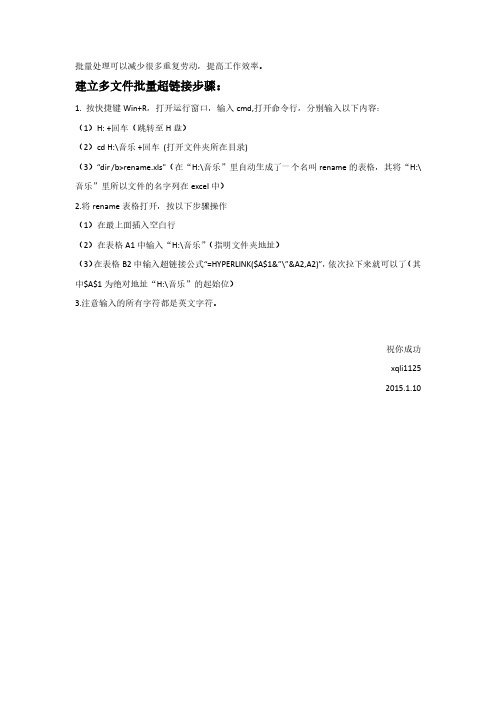
批量处理可以减少很多重复劳动,提高工作效率。
建立多文件批量超链接步骤:
1. 按快捷键Win+R,打开运行窗口,输入cmd,打开命令行,分别输入以下内容:
(1)H: +回车(跳转至H盘)
(2)cd H:\音乐 +回车 (打开文件夹所在目录)
(3)“dir /b>rename.xls"(在“H:\音乐”里自动生成了一个名叫rename的表格,其将“H:\音乐”里所以文件的名字列在excel中)
2.将rename表格打开,按以下步骤操作
(1)在最上面插入空白行
(2)在表格A1中输入“H:\音乐”(指明文件夹地址)
(3)在表格B2中输入超链接公式“=HYPERLINK($A$1&”\”&A2,A2)”,依次拉下来就可以了(其中$A$1为绝对地址“H:\音乐”的起始位)
3.注意输入的所有字符都是英文字符。
祝你成功
xqli1125
2015.1.10。
excel表格怎么设置批量删除超链接
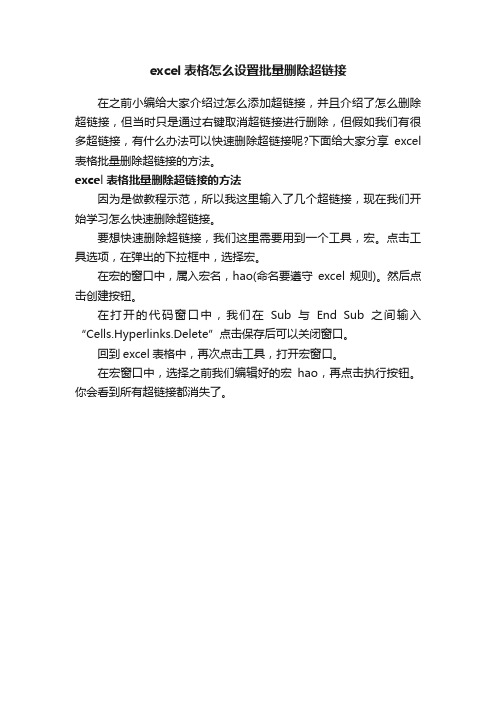
excel表格怎么设置批量删除超链接
在之前小编给大家介绍过怎么添加超链接,并且介绍了怎么删除超链接,但当时只是通过右键取消超链接进行删除,但假如我们有很多超链接,有什么办法可以快速删除超链接呢?下面给大家分享excel 表格批量删除超链接的方法。
excel表格批量删除超链接的方法
因为是做教程示范,所以我这里输入了几个超链接,现在我们开始学习怎么快速删除超链接。
要想快速删除超链接,我们这里需要用到一个工具,宏。
点击工具选项,在弹出的下拉框中,选择宏。
在宏的窗口中,属入宏名,hao(命名要遵守excel规则)。
然后点击创建按钮。
在打开的代码窗口中,我们在Sub与End Sub之间输入“Cells.Hyperlinks.Delete”点击保存后可以关闭窗口。
回到excel表格中,再次点击工具,打开宏窗口。
在宏窗口中,选择之前我们编辑好的宏hao,再点击执行按钮。
你会看到所有超链接都消失了。
一键去除excel表格超级链接的方法
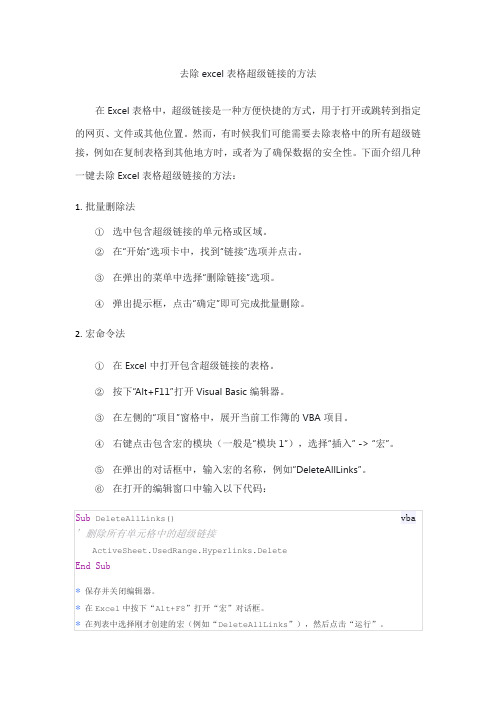
去除excel表格超级链接的方法
在Excel表格中,超级链接是一种方便快捷的方式,用于打开或跳转到指定的网页、文件或其他位置。
然而,有时候我们可能需要去除表格中的所有超级链接,例如在复制表格到其他地方时,或者为了确保数据的安全性。
下面介绍几种一键去除Excel表格超级链接的方法:
1.批量删除法
①选中包含超级链接的单元格或区域。
②在“开始”选项卡中,找到“链接”选项并点击。
③在弹出的菜单中选择“删除链接”选项。
④弹出提示框,点击“确定”即可完成批量删除。
2.宏命令法
①在Excel中打开包含超级链接的表格。
②按下“Alt+F11”打开Visual Basic编辑器。
③在左侧的“项目”窗格中,展开当前工作簿的VBA项目。
④右键点击包含宏的模块(一般是“模块1”),选择“插入” -> “宏”。
⑤在弹出的对话框中,输入宏的名称,例如“DeleteAllLinks”。
⑥在打开的编辑窗口中输入以下代码:
3.VBA脚本法
使用VBA脚本法可以更快速地去除表格中的所有超级链接。
在Excel中按下“Alt+F11”打开Visual Basic编辑器,将上述代码复制粘贴到一个新的模块中,然后运行该宏即可。
以上就是几种一键去除Excel表格超级链接的方法,根据实际情况选择适合自己的方法即可。
如何一次性删除Excel中所有超链接,非常实用
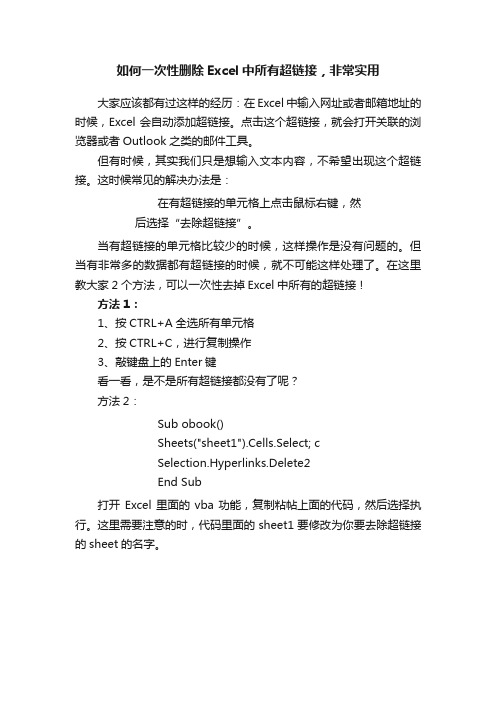
如何一次性删除Excel中所有超链接,非常实用
大家应该都有过这样的经历:在Excel中输入网址或者邮箱地址的时候,Excel会自动添加超链接。
点击这个超链接,就会打开关联的浏览器或者Outlook之类的邮件工具。
但有时候,其实我们只是想输入文本内容,不希望出现这个超链接。
这时候常见的解决办法是:
在有超链接的单元格上点击鼠标右键,然
后选择“去除超链接”。
当有超链接的单元格比较少的时候,这样操作是没有问题的。
但当有非常多的数据都有超链接的时候,就不可能这样处理了。
在这里教大家2个方法,可以一次性去掉Excel中所有的超链接!
方法1:
1、按CTRL+A全选所有单元格
2、按CTRL+C,进行复制操作
3、敲键盘上的Enter键
看一看,是不是所有超链接都没有了呢?
方法2:
Sub obook()
Sheets("sheet1").Cells.Select; c
Selection.Hyperlinks.Delete2
End Sub
打开Excel里面的vba功能,复制粘帖上面的代码,然后选择执行。
这里需要注意的时,代码里面的sheet1要修改为你要去除超链接的sheet的名字。
excel超链接怎么取消

excel超链接怎么取消
超级链接在本质上属于一个网页的一部分,它是一种允许我们同其他网页或站点之间进行连接的元素。
小编收集了excel超链接怎么取消,欢迎阅读。
第一种excel超链接取消方法:
如果excel表格中超链接不是很多,我们只需要将鼠标定位到该单元格并右击,在*出的菜单中选择“取消超级链接”命令即可。
第二种excel超链接取消方法:
如果excel表格中,要删除的超链接比较多,一个个手工处理显然效率太低。
对此我们可以使用宏命令来实现批量删除。
按下“Alt+F8”打开宏窗口,在“宏名”处输入一个名称,比如“RemoveHyperlinks”,然后单击“创建”,然后在Sub与EndSub 之间输入“Cells.Hyperlinks.Delete”,保存创建的宏后返回Excel。
打开“工具”菜单下的“宏”子菜单中的“宏”,在打开的窗口中选中刚刚创建的宏,单击“执行”,即可把excel当前表格中所有超链接全部取消。
如果大家经常需要在excel中取消超链接,可以把上面所创建的宏,定义一个快捷键,以后需要使用时,只需按下快捷键就可以批量取消超链接了。
第三种excel超链接取消方法:
右击含有超链接的列并选择“复制”,接着在该列(左)右边*入一空白列,然后右击该空白列,选择“选择*粘贴”,在随后出现的“选择*粘贴”窗口中,点选“数值”选项(细心的人会发现,当选择“数值”等选项时,“粘贴链接”按钮就变成灰*不可用状态,自然也就不会进行超链接的粘贴),最后保留该列,再删除原先含有超链接的列即可。
最新excel中的批量超链接创建与批量超链接删除备课讲稿

Excel中的批量超链接创建与批量超链接删除关键词:HyperLink语法:HYPERLINK(link_location, friendly_name)Friendly_name可以省略,这样就变成了HYPERLINK(link_location)。
具体如下:超链接批量创建1.将表格中的多个单元格链接到电脑中的同名文件状况1:Excel与链接的文件在同一文件夹。
并假设文件夹下有N张图片。
在Excel中输入图片名字。
如A1:图片1,A2:图片2,A3:图片3,……在B1中输入:=HYPERLINK(A1&".JPG")说明:“=”是公式的开头,HYPERLINK既超链接公式关键就在括号中了。
括号中省略了friendly_name,什么friendly_name?,等下再作介绍。
括号中的就是语法中的“link_location”项,一般是文件的地址名,如果Exce l表格和链接的文件在一个目录下只用写文件名就好 (路人甲:括号里的东西长得好怪啊,看不出来是文件名啊)。
OK,别急。
是这样的,因为文件名用A1单元格去取代了:A1其实是引用单元格A1中的“图片1”,符号&是连接符,用于连接“A1”所指代的“图片1”与“.JPG”字符串。
. JPG是JPG图片的后缀(地球人都知道),用什么要用双引号引起来呢?这是公式的格式啦,在()中的项目的任何字符都要用英文状态下的“”引起来。
我们可以按规则展开,用A1的实际内容——图片1,替代A1,去掉链接符,去掉双引号,你看到了什么?对了,就是文件真实的名字:图片1.JPG。
(路人乙:LZ你耍我啊,既然这样,我直接输入=HYPERLINK(“图片1.JPG")不就可以了)。
是的,是可以的,但是,这样别忘了我们的初衷,我们要做批量的超链接。
其实到这里工作已经完成了,选中刚做好的B1单元格,光标移到B1单元格的右下角,变成十字后往下拖就OK了。
Excel怎么做超链接
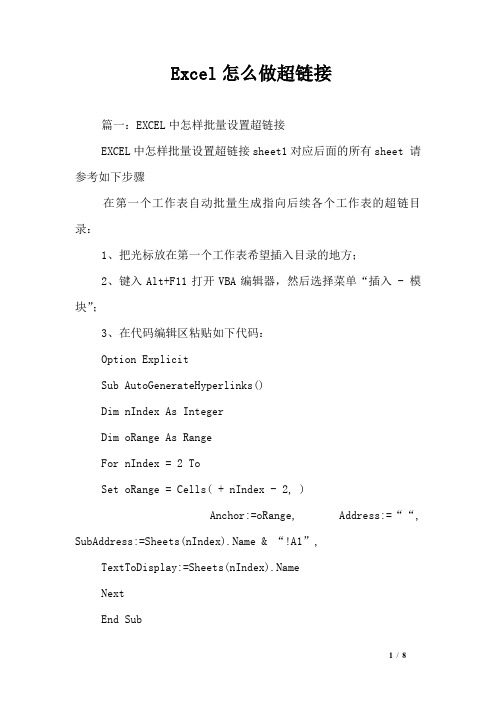
Excel怎么做超链接篇一:EXCEL中怎样批量设置超链接EXCEL中怎样批量设置超链接sheet1对应后面的所有sheet 请参考如下步骤在第一个工作表自动批量生成指向后续各个工作表的超链目录:1、把光标放在第一个工作表希望插入目录的地方;2、键入Alt+F11打开VBA编辑器,然后选择菜单“插入 - 模块”;3、在代码编辑区粘贴如下代码:Option ExplicitSub AutoGenerateHyperlinks()Dim nIndex As IntegerDim oRange As RangeFor nIndex = 2 ToSet oRange = Cells( + nIndex - 2, )Anchor:=oRange, Address:=““, SubAddress:=Sheets(nIndex).Name & “!A1”,TextToDisplay:=Sheets(nIndex).NameNextEnd Sub4、键入F5运行,再键入Alt+F11切换回第一个工作表,检查目录超链是否自动建立成功。
注意:工作表的名称不能包括空格,否则生成的超链接将失去链接的效果。
以下函数去掉空格,也可以重命名sheet:Sub RenameSheet()Dim nIndex As Integer= FalseFor nIndex = 2 ToSheets(nIndex).Name = Replace(Sheets(nIndex).Name, ““, ““) ‘Sheets(nIndex).Name = “报表” &nIndex rem 重命名sheet Next nIndex= TrueEnd Sub篇二:Excel中的批量超链接创建与批量超链接删除Excel中的批量超链接创建与批量超链接删除关键词:HyperLink语法:HYPERLINK(link_location, friendly_name)Friendly_name可以省略,这样就变成了HYPERLINK(link_location)。
Excel批量创建超链接
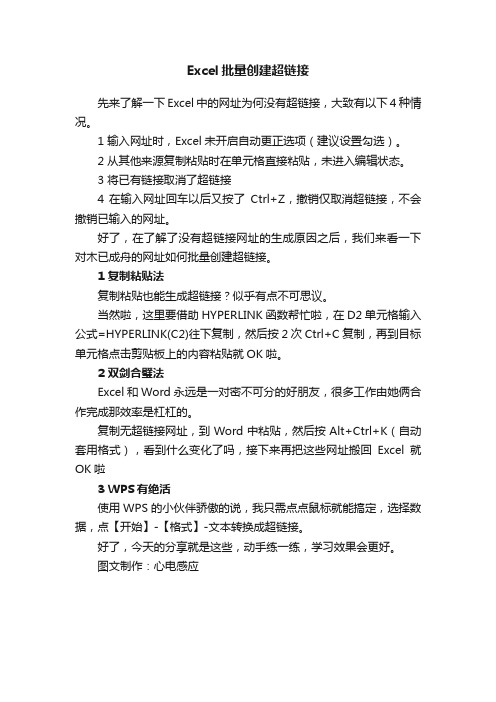
Excel批量创建超链接
先来了解一下Excel中的网址为何没有超链接,大致有以下4种情况。
1 输入网址时,Excel未开启自动更正选项(建议设置勾选)。
2 从其他来源复制粘贴时在单元格直接粘贴,未进入编辑状态。
3 将已有链接取消了超链接
4 在输入网址回车以后又按了Ctrl+Z,撤销仅取消超链接,不会撤销已输入的网址。
好了,在了解了没有超链接网址的生成原因之后,我们来看一下对木已成舟的网址如何批量创建超链接。
1 复制粘贴法
复制粘贴也能生成超链接?似乎有点不可思议。
当然啦,这里要借助HYPERLINK函数帮忙啦,在D2单元格输入公式=HYPERLINK(C2)往下复制,然后按2次Ctrl+C复制,再到目标单元格点击剪贴板上的内容粘贴就OK啦。
2 双剑合璧法
Excel和Word永远是一对密不可分的好朋友,很多工作由她俩合作完成那效率是杠杠的。
复制无超链接网址,到Word中粘贴,然后按Alt+Ctrl+K(自动套用格式),看到什么变化了吗,接下来再把这些网址搬回Excel就OK啦
3 WPS有绝活
使用WPS的小伙伴骄傲的说,我只需点点鼠标就能搞定,选择数据,点【开始】-【格式】-文本转换成超链接。
好了,今天的分享就是这些,动手练一练,学习效果会更好。
图文制作:心电感应。
- 1、下载文档前请自行甄别文档内容的完整性,平台不提供额外的编辑、内容补充、找答案等附加服务。
- 2、"仅部分预览"的文档,不可在线预览部分如存在完整性等问题,可反馈申请退款(可完整预览的文档不适用该条件!)。
- 3、如文档侵犯您的权益,请联系客服反馈,我们会尽快为您处理(人工客服工作时间:9:00-18:30)。
Excel 中超链接的批量处理。
这里主要介绍是的公式的方法,用宏也可以做,不过就要有编程的知识,这里就不介绍了。
会写VBA的话Excel就强大啦,哈哈。
不过就算不用Excel也是很强大的,呵呵,用公式其实效率好,所以能用公式就用公式吧,还便捷。
好了废话不说了,正题:
关键词:HyperLink
语法:HYPERLINK(link_location, friendly_name)
Friendly_name可以省略,这样就变成了HYPERLINK(link_location)。
具体往下看……
超链接批量创建
1.将表格中的多个单元格链接到电脑中的同名文件
状况1:Excel与链接的文件在同一文件夹。
并假设文件夹下有N张图片。
在Excel中输入图片名字。
如A1:图片1,A2:图片2,A3:图片3,……
在B1中输入:=HYPERLINK(A1&".JPG")
说明:“=”是公式的开头,HYPERLINK既超链接公式
关键就在括号中了。
括号中省略了friendly_name,什么friendly_nam e?等下介绍。
括号中的就是语法中的“link_location”项,一般是文件的地址名,如果Excel表格和链接的文件在一个目录下只用写文件名就好 (路人甲:括号里的东西长得好怪啊,看不出来是文件名啊)。
OK,别急。
是这样的,因为文件名用A1单元格去取代了:A1其实是引用单元格A1中的“图片1”,符号&是连接符,用于连接“A1”所指代的“图片1”与“.JPG”字符串。
.JPG是JPG图片的后缀(地球人都知道),用什么要用双引号引起来呢?这是公式的格式啦,在()中的项目的任何字符都要用英文状态下的“”引起来。
我们可以按规则展开,用A1的实际内容——图片1,替代A1,去掉链接符,去掉双引号,你看到了什么?对了,就是文件真实的名字:图片1.JPG。
(路人乙:LZ你耍我啊,既然这样,我直接输入=HYPERLINK(“图片1.JPG")不就可以了)。
是的,是可以的,但是,这样别忘了我们的初衷,我们要做批量的超链接。
其实到这里工作已经完成了,选中刚做好的B1单元格,光标移到B1单元格的右下角,变成十字后往下拖就OK了。
状况2:Excel与链接的文件在子文件夹,这个输入的东东就比文件名要多一点,是地址的相对路径。
输入公式:=HYPERLINK(".\photo\"&A9&".JPG")
这里比状况1多了一个字符串:".\photo\",这个就是地址啦。
为什么地址不完整,因为这里写的是相对路径,父文件夹,用点“.\”省略了。
状况3:Excel与链接的文件完全不同的两个文件夹。
在这种状况下,那就只能给绝对路径了。
在公式括号内里输入绝对路径就好了,不要忘了把文件名用单元格来表示,这样才可以批量处理。
如在我电脑上D盘的NEW文件夹下有图片,所以我输入如下格式的公式。
=HYPERLINK("D:\NEW\"&A17&".JPG")
注意这里路径,可能会因你文件的移动而失效,所以不推荐此类。
关于语法中的friendly_name
前面我们可以看到,建好超链接后,单元格中显示内容是你所填的地址,增加friendly_name后,单元格中显示内容就最成了你所填的friendly
_name,不多说了先看例子:
我在C1中输入:=HYPERLINK(A1&".JPG",A1)
这时候C1和B1的链接效果是完全一样的,不同的是C1和B1显示的东
西不一样,B1显示的是有.JPG后缀的,C1则显示的是A1单元格的内容。
2.将表格中的多个单元格链接到其他Excel文件中的某个Sheet中的某个单
元格。
选给个例子:
=HYPERLINK("[.\Excel\"&A20&".XLS]#SHEET2!B2")
A20:Excel1
这里是将本单元格链接到Excel子目录下的Excel1表格中的Sheet中的B2单元格
3.还想要其他的链接?举一反三吧。
不够熟练搞不定的话可以问我,不过本
人水平也很烂的,事先声明:)
超链接批量删除
批量删除有个比较简单的方法,将你想取消的包含超链的单元全部选中,按“Ctrl+C”(就是复制啦),然后按“Enter”键。
这样就搞定啦。
